Esta secção explica a página inicial e o modo de visualizar o Web Image Monitor.
![]()
Ao introduzir um endereço IPv4, não comece os segmentos com zeros. Por exemplo: Se o endereço for "192.168.001.010", tem de introduzi-lo como "192.168.1.10".
![]() Inicie o Web browser.
Inicie o Web browser.
![]() Introduza "http://(endereço IP do equipamento ou nome do host)/" na barra de URL do Web browser.
Introduza "http://(endereço IP do equipamento ou nome do host)/" na barra de URL do Web browser.
Aparece a página inicial do Web Image Monitor.
Se o nome de host do equipamento tiver sido registado no servidor DNS ou WINS, poderá introduzi-lo.
Quando definir SSL, um protocolo para comunicação encriptada, no ambiente em que é emitida a autenticação de servidor, introduza "https://(endereço IP ou nome de host do equipamento)/".
O Web Image Monitor está dividido nas seguintes áreas:
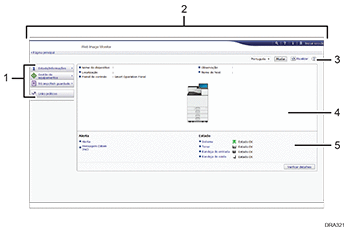
Área do menu
Se selecionar um item do menu, é apresentado o respetivo conteúdo.
Área de cabeçalhos
São apresentados ícones dos links para a Ajuda e a função de pesquisa por palavra-chave. Esta área também apresenta [Iniciar sessão] e [Encerrar sessão], o que lhe permite alternar entre os modos de administrador e de visitante.
Atualizar/Ajuda
 (Atualizar): Clique em
(Atualizar): Clique em  no canto superior direito da área de trabalho para atualizar as informações do equipamento. Clique no botão [Atualizar] do Web browser para atualizar o ecrã inteiro do browser.
no canto superior direito da área de trabalho para atualizar as informações do equipamento. Clique no botão [Atualizar] do Web browser para atualizar o ecrã inteiro do browser. (Ajuda): Utilize a Ajuda para ver ou transferir o conteúdo do ficheiro da Ajuda.
(Ajuda): Utilize a Ajuda para ver ou transferir o conteúdo do ficheiro da Ajuda.Área de informações básicas
São apresentadas as informações básicas do equipamento.
Área de trabalho
É apresentado o conteúdo do item selecionado na área do menu.
